RS-485串口因其抗干扰能力强、传输距离远、支持多点连接等优势,得到了广泛应用。为了确保RS-485通信系统的正常工作,我们经常需要使用串口测试工具软件进行调试和测试。本文将介绍如何使用485串口测试工具软件进行测试的详细步骤。
硬件准备
RS-485转USB适配器:用于将电脑的USB接口转换为RS-485接口。RS-485设备:待测试的RS-485设备,如传感器、控制器等。连接线:用于连接RS-485设备和转USB适配器。
软件准备
485串口测试工具软件:如Serial Port Monitor、Hercules、ModScan等。本文以Hercules为例。
安装软件
从官方网站下载Hercules软件安装包。双击安装包,按照提示完成安装。
启动软件
打开已安装的Hercules软件。在启动界面上,选择“Serial”选项卡。
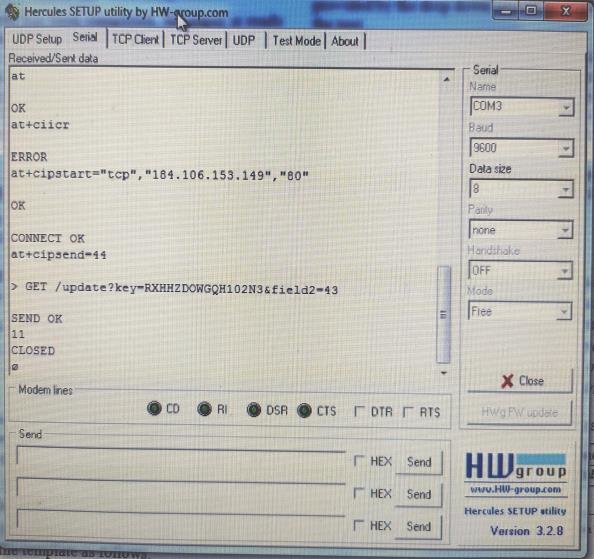
选择串口
插入RS-485转USB适配器,并确认其被正确识别(在设备管理器中查看对应的COM端口号)。在Hercules软件的串口选择下拉菜单中,选择对应的COM端口。
设置通信参数
波特率(Baud Rate):根据RS-485设备的通信要求设置,如9600、19200等。数据位(Data Bits):通常为8位。停止位(Stop Bits):一般设置为1位。校验位(Parity):根据设备要求设置为None(无)、Even(偶校验)或Odd(奇校验)。
打开串口
配置完成后,点击“Open”按钮,打开串口进行通信。
发送数据
在Hercules软件的发送框中输入需要发送的指令或数据。点击“Send”按钮,将数据发送到RS-485设备。
接收数据
确认RS-485设备已连接并处于工作状态。Hercules软件会在接收框中显示从RS-485设备返回的数据。
无法打开串口
检查连接:确保RS-485转USB适配器正确连接到电脑,且设备管理器中显示正常。端口被占用:确认COM端口未被其他程序占用,尝试关闭其他串口相关软件。
无法接收数据
设备配置:检查RS-485设备的通信参数配置是否与软件设置一致。连接问题:确认RS-485总线连接正确,终端电阻是否安装合理。波特率和参数:确保波特率、数据位、停止位和校验位等参数设置正确。
数据错误
校验设置:检查校验位设置是否与设备一致。线缆问题:更换或检查连接线缆是否存在损坏或接触不良。
日志记录
在Hercules软件中,可以启用日志记录功能,记录所有发送和接收的数据。选择“Log”选项卡,设置日志文件保存路径,启用记录后,所有通信数据将被保存。
自动发送
Hercules支持自动发送功能,可设置定时发送特定指令。在发送设置中,勾选“Auto Send”,设置发送间隔时间和发送内容。
485串口测试工具软件是调试和测试RS-485通信系统的强大工具。通过本文的教程,可以帮助用户正确安装和配置软件,进行有效的通信测试,解决常见的通信问题。熟练使用这些工具和技巧,将显著提高RS-485系统的调试效率和可靠性。